在Photoshop中微调图片调整图层可以通过以下方式:一、使用调整图层的属性面板1. 打开属性面板· 当你添加了调整图层(如色彩平衡、色相/饱和度、曲线等)后,在图层面板中选中该调整图层,Photoshop会自动显示对应的属性面板。如果属性面板没有出现,可以通过“窗口”菜单 - “属性”来打开。2. 基本参数调整· 不同的调整图层在属性面板中有不同的参数。例如,在色相/饱和度调整图层的属性面板中,可以直接拖动“色相”“饱和度”“明度”滑块来微调颜色。如果只想改变图像中某一种颜色(如红色)的色相、饱和度和明度,可以勾选“全图”旁边的下拉菜单,选择特定颜色后进行调整。· 对于曲线调整图层,在属性面板中的曲线网格上,通过添加、拖动控制点来改变图像的亮度和色彩。将曲线向上拖动可以提亮图像,向下拖动则会使图像变暗。在曲线的不同区域(高光、中间调、暗调)添加控制点并拖动,可以精细地调整图像的对比度和色彩平衡。二、使用蒙版进行局部微调1. 添加和编辑蒙版· 调整图层自带蒙版,蒙版默认是白色,表示调整图层的效果完全应用于下方图层。如果要对调整效果进行局部控制,可以使用画笔工具(B),将前景色设置为黑色,在蒙版上涂抹不想应用调整效果的区域,这样就可以隐藏调整图层在该区域的效果。· 例如,在色彩平衡调整图层的蒙版上,用黑色画笔涂抹人物的面部,就可以保持人物面部原有的色彩,只对背景等其他区域应用色彩平衡调整。· 若要部分恢复调整效果,可以将前景色切换为灰色(不同灰度值表示不同程度的透明度),在蒙版上涂抹,这样可以实现半透明的调整效果。2. 使用渐变工具与蒙版结合· 选择渐变工具(G),在调整图层的蒙版上创建渐变。例如,在从图像中心到边缘的方向创建一个黑色到白色的渐变,可以使调整效果从中心向外逐渐减弱,实现更自然的过渡。这种方法在调整如光影效果(通过曲线调整图层)或色彩渐变效果时非常有用。三、调整图层不透明度和混合模式1. 不透明度调整· 在图层面板中,通过降低调整图层的不透明度来减弱调整效果。不透明度的数值越低,调整图层对下方图层的影响越小。例如,将色相/饱和度调整图层的不透明度从100%降低到50%,可以使颜色调整效果变得更加柔和。2. 混合模式选择· 尝试不同的混合模式可以改变调整图层与下方图层的混合效果。例如,对于色彩平衡调整图层,将混合模式从“正常”改为“柔光”,可以使色彩调整更加自然、柔和,并且会根据下方图层的亮度信息来混合色彩。不同的混合模式会产生不同的视觉效果,可以根据需要进行选择和试验。
【原】在Photoshop中微调图片调整图层可以通过以下方式